【大学受験】2023年度受験カレンダー【kei-net対応】Ver.5.1
そもそも2023年度っていつよ?
入学試験での2021年度とは2022年4月1日から2023年3月31日までを指します。2023年度と言いながら、その大半が2022年なのはおかしいと思うかもしれません。
ところで、入試とは入学試験のことですよね。
2023年度入試の合格者は2023年の4月1日から入学することになります。つまり、受験勉強の大半が2022年でも、入学するのは2023年なのです。2023年度入試とはつまり、
「2023年度入学」試験、なのです。
そのため、みなさんの感覚と少しずれてしまいます。
大きな変更点
以前配布していた、GoogleSpreaeheetを使った2023年度の受験カレンダーを更に改良しました。このシートは、無料配布をしています。ご自由にお持ちください。生徒、塾、どこでもつかってください。ただし、塾や法人などがこのシートを販売したり、このシートを元に有料の面談をしたり、自社のクレジットをいれたりすることは禁じます。
今回はkei-net様のデータをコピー&ペーストすると、自動で、西暦、出願方法を計算、出力してくれるようになりました。また、受験地も選択できるようになりました。
使ってみたい場合
Googleアカウントがあれば、だれでもコピーして使うことができます。ブラウザーベースで動いているので、OSによって動作が違うことは基本的にはありません。
Googleアカウトにログインして、コピーして使ってください。元のシートに書き込むと期せずして、個人情報を自分から流すスタイルになるので気をつけてください。

前提条件
大学入試の受験戦略についてはこちらにまとめてあります。
https://note.com/asas1810/n/nd9260a69d08d
こちらを見て受験校を選んでください。
それぞれのシートの役割
入力シート
入力シートはkei-net様の情報を元に作成していきます。
https://search.keinet.ne.jp/search/option/
大学名、学部は手で入力してください。
受験方式、出願締切日、出願方式、試験日、合格発表日、手続期限はkei-netの表から形式なし貼り付け(shift+ctrl+v)します。なお、国公立大学の日程はkei-netよりもパスナビのほうが掲載が早いですので、kei-netにない場合はパスナビを見にいきましょう。

サンプルでいくつかの大学を事前に入力しているので削除してください。
方式欄は狭いので、自分がわかるように省略するとよいでしょう。
前)【一般】A方式前期3科目型
後)A前3
A列とB列のチェックボックスは、まだ使いません。クリックorタップすると日時確認表、日別レベル検討に反映されます。つまり、消しゴムで消さなくても、ポチポチすれば、出たり消えたりします。
日時確認表
入力シートの受験校の情報をもとに受験カレンダーを作成します。入力シートのA列「日時確認表」にチェックを入れると反映されます。黄色いセルのソート項目で順番を入れ替えることができます。初期設定は「出願締切」です。

受験会場が選べるようになっています。主要な都市はカバーしていますが、ない場合はその他を選んでください。
本…本学(学部学科所在地)
札…札幌
仙…仙台
東…東京
新…新潟
富…富山
金…金沢
松…松本
長…長野
静…静岡
浜…浜松
豊…豊橋
名…名古屋
岐…岐阜
大…大阪
岡…岡山
広…広島
高…高松
福…福岡
那…那覇
日別レベル検討
入力シートの受験校の情報をもとに偏差値を考慮した受験カレンダーの検討に使います。基本的には、一番偏差値の低い大学から受験を始めて、徐々に第一志望の偏差値に近づけていく作戦をとります。
最初の試験は、緊張したり雰囲気に飲まれたりします。そのため、最初は簡単な問題で「解く」という感覚を身につけていきます。

また、受験は連続3日程が望ましいとされています。入力シートの「大学名」に「休み」、「試験日」に「休みの日」を記入すると、休みの日も反映させることができます。
2/4が中日(なかび)になっていますが、この日は、2/5,2/6,2/7の大学の過去問を解くことになるので、丸付けなども含めて、だいたい、3科目×1時間×3校=9時間の勉強時間を見積もっていたほうがいいでしょう。
連続3日程、偏差値右肩上がりは理想論なので、実際は4日程受けたり、関関立などの受験で、前半から難易度が高かったりすることは多々ありますので、最後、決めるのは自分です。
【保護者向け】生徒に展開したい
Google spreadSheetは簡単に共有することができます。
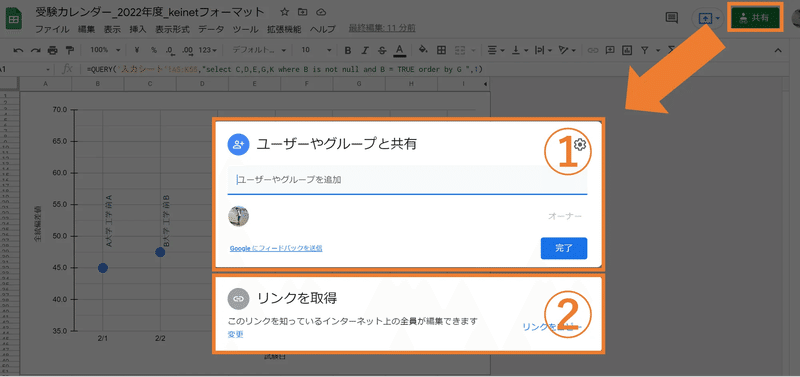
右上の共有ボタンを押すと、このような画面が出ます。もし、生徒やお子さんがGoogleアカウントをもっていたら①にアドレスを打ち込んで「完了」をしてください。
もし、Googleアカウントを持っていなかったら②を押して、「誰でも変更可能」とし、リンクを発行し、そのリンクを共有したい相手に送ってあげて下さい。
考えられるエラー
入力シートの出願締め切り列は
1/13(消)
のように、
月/日(手段)
となっています。
このときの( )は全角のかっこです。
次回更新のときに、全角、半角どちらも対応出来るようにします。
kei-netから直接コピペするときは大丈夫ですが、手で打つときは気をつけてください。
また試験日がカレンダーなどに反映されないときは、複数日程が入っていることが多いです。たとえば、2/1~3などが入っていると認識できません。この場合は、3行をつかって、2/1,2/2,2/3の3つの日程に分けてください。
変更履歴
・v.4 (2021/12/20リリース)
・v.4.1(2021/12/20修正)
出願方法のREFエラーを修正
・v5.1(2022/12/04修正)
2023年度に対応
この記事が気に入ったらサポートをしてみませんか?
